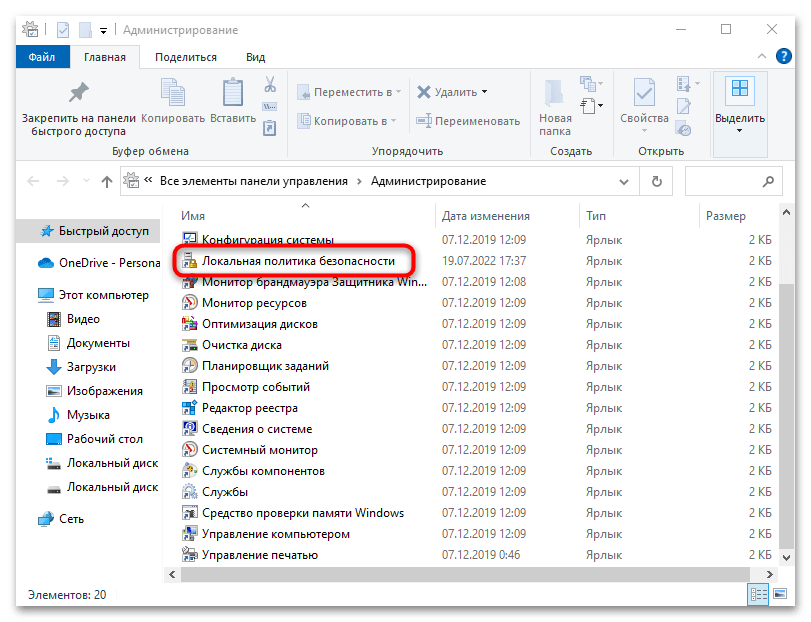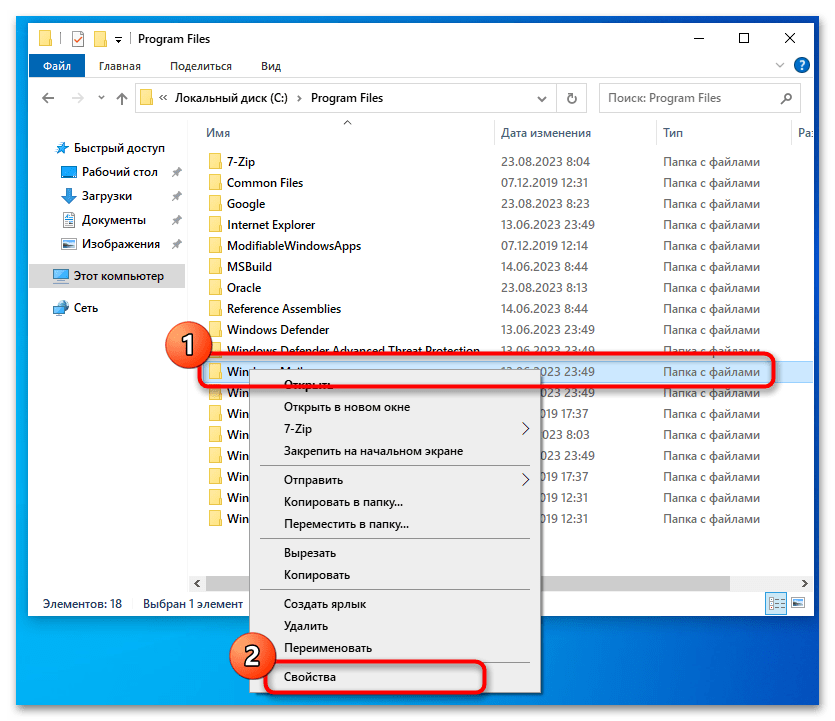Удаление папки с системными ограничениями: практические советы
Если при попытке удалить папку система запрашивает разрешение, это может быть вызвано различными причинами, такими как права доступа или использование файла. В этой статье рассмотрим эффективные методы для решения этой проблемы.
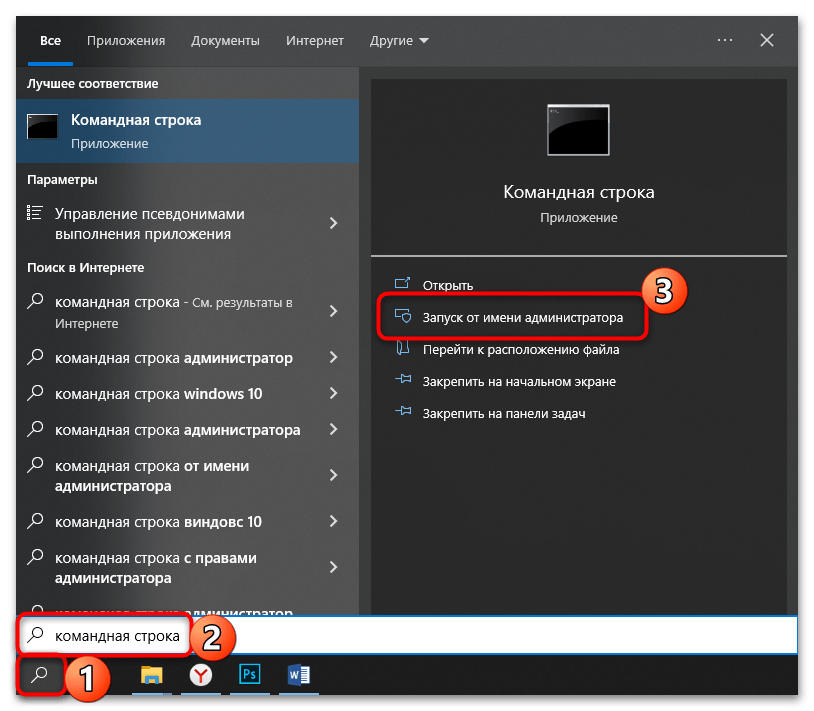
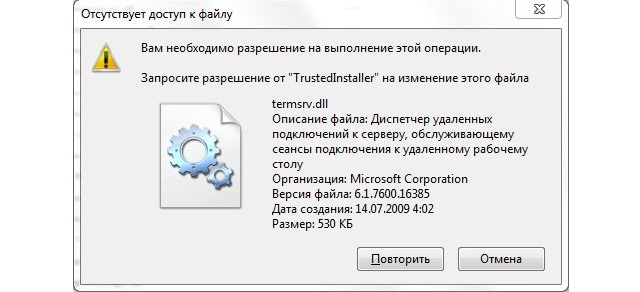
Проверьте права доступа к папке. Щелкните правой кнопкой мыши на папке, выберите Свойства, перейдите на вкладку Безопасность и убедитесь, что у вас есть полные права на эту папку.

Как удалить папку или файл которые не удаляются в Windows работает на 99 % (Это второй способ )
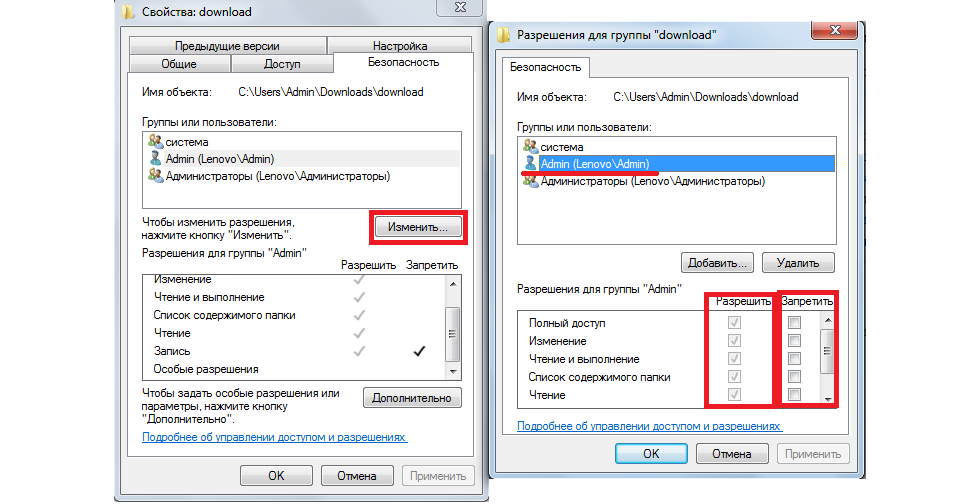
Запустите систему в безопасном режиме. В безопасном режиме загружаются только основные службы, что может помочь удалить папку, заблокированную другими процессами.

Нет доступа к папке. Вам необходимо разрешение на выполнения этой операции.

Используйте командную строку. Откройте командную строку от имени администратора и используйте команду rd /s /q путь к папке для принудительного удаления папки.

Удаление приложений, которые не удаляются: инструкция для ANDROID
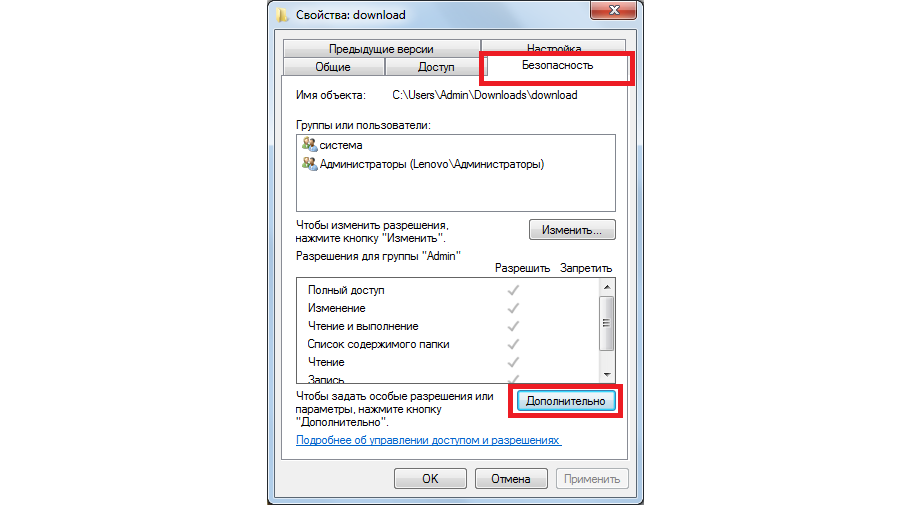
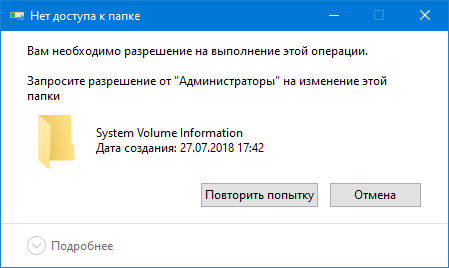
Отключите антивирусное программное обеспечение. Иногда антивирус может блокировать удаление файлов. Временно отключите его и попробуйте снова удалить папку.

КАК УДАЛИТЬ ФАЙЛ КОТОРЫЙ НЕ УДАЛЯТСЯ ОТ ИМЕНИ АДМИНИСТРАТОРА 2024
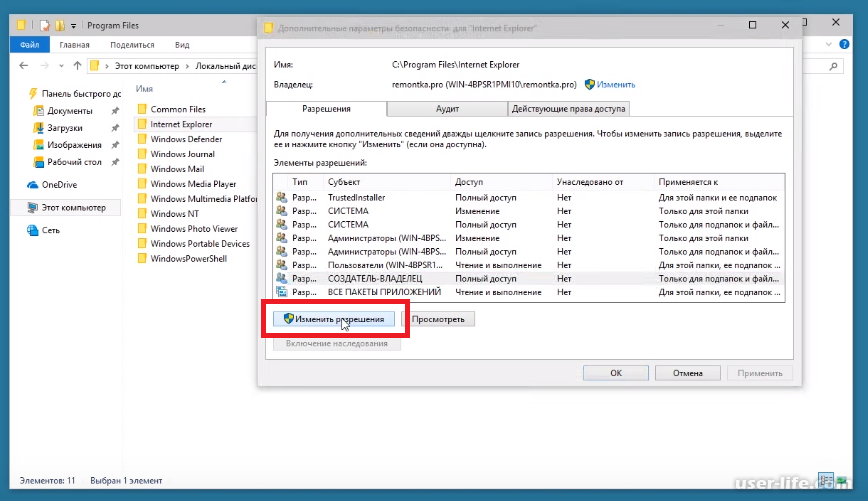
Проверьте, используются ли файлы в папке. Откройте диспетчер задач и убедитесь, что ни один процесс не использует файлы из папки, которую вы хотите удалить.

Запросите разрешение от «Система» на изменение этой папки при удалении
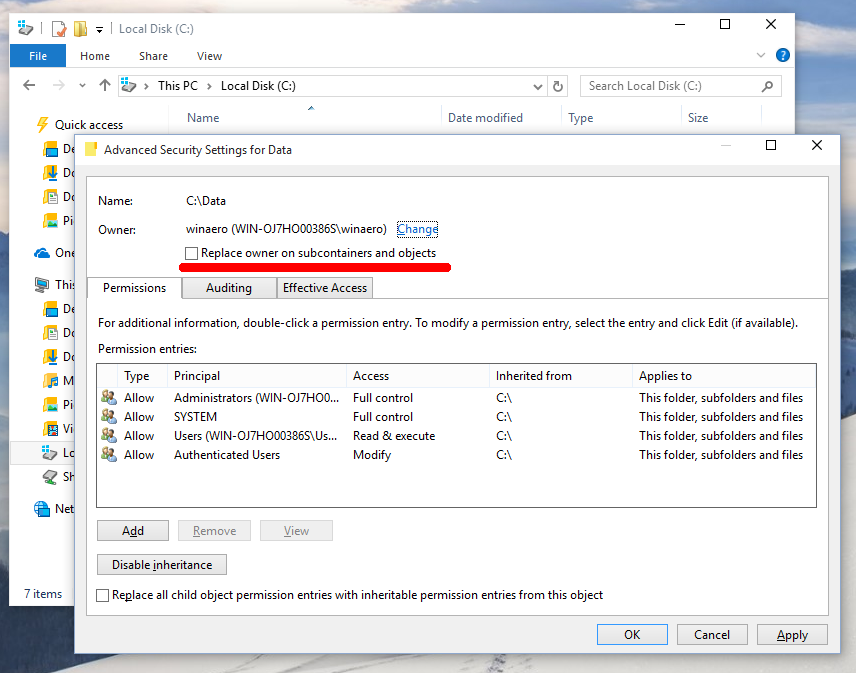
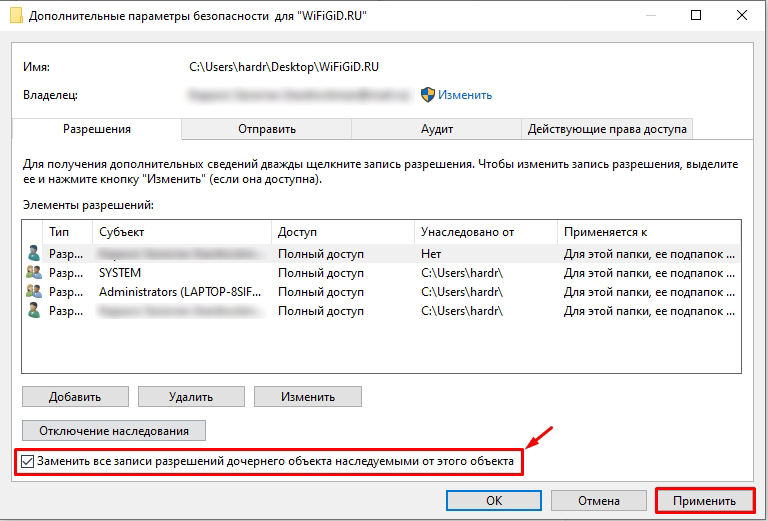
Измените владельца папки. В свойствах папки на вкладке Безопасность нажмите Дополнительно и измените владельца на свою учетную запись.
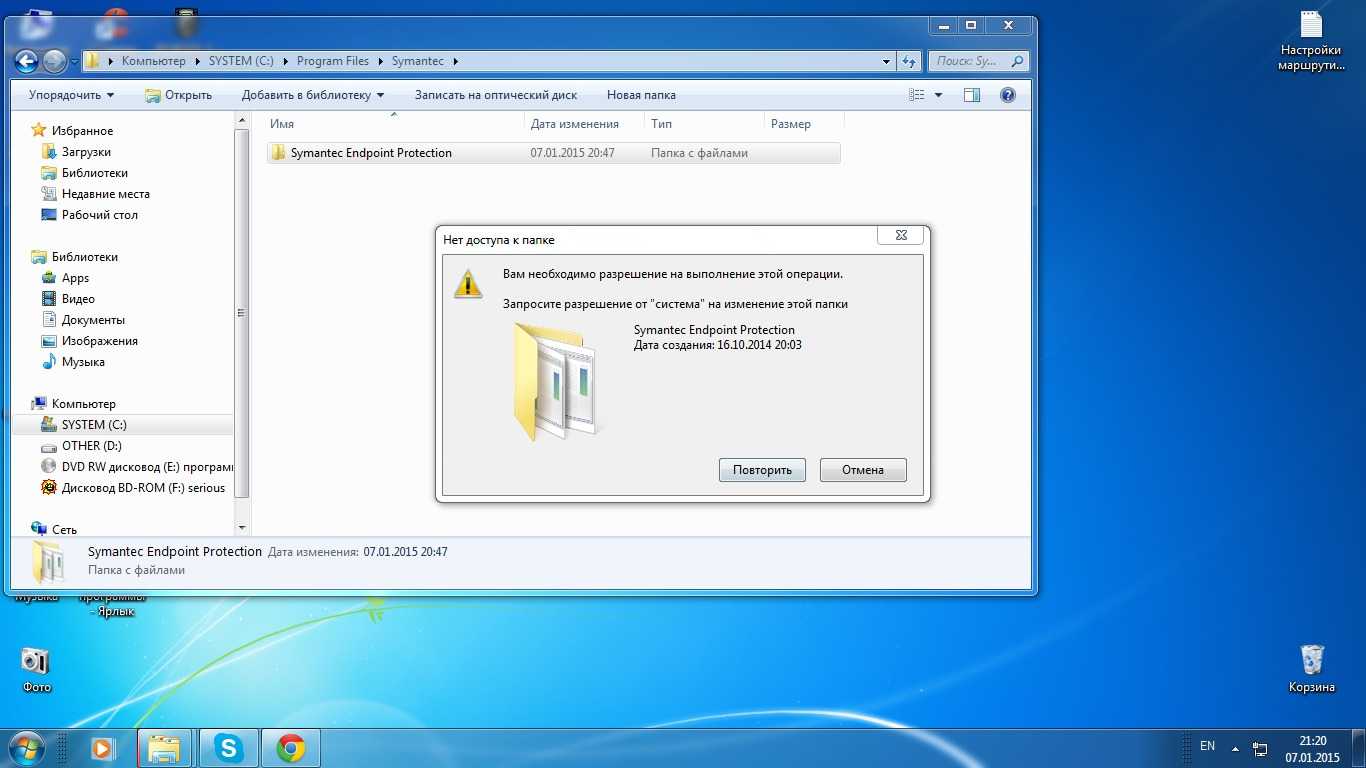
Используйте сторонние утилиты. Программы, такие как Unlocker или FileASSASSIN, могут помочь снять блокировку с папок и файлов.

Как удалить папку которая запрашивает разрешение администратора
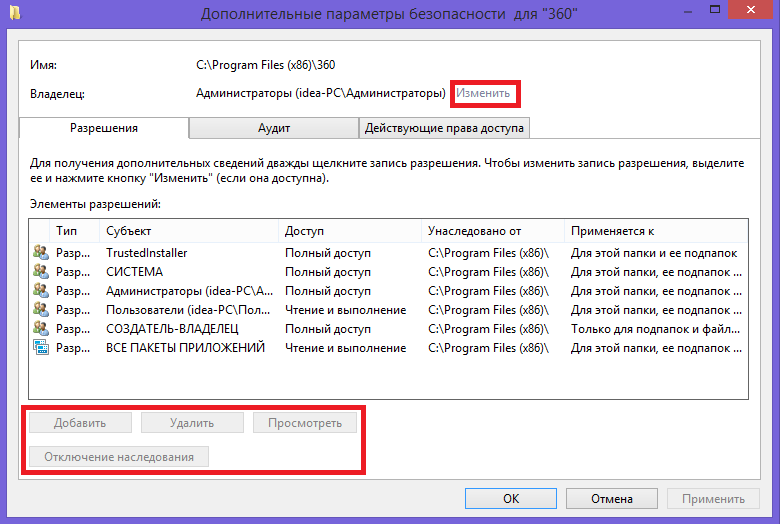
Проверьте папку на наличие скрытых и системных файлов. Включите отображение скрытых файлов и папок в проводнике и убедитесь, что все файлы можно удалить.
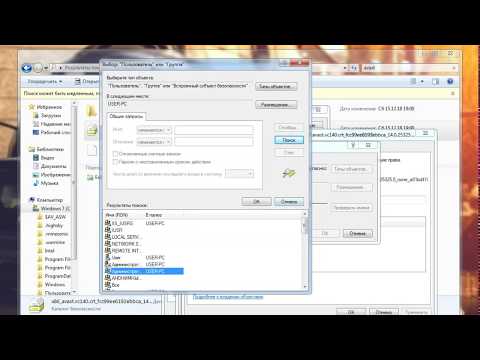
Как удалить неудаляемый файл/папку ? Запросить разрешение от trustedinstaller.
Очистите корзину. Иногда файлы из папки могут быть в корзине и занимать место, из-за чего система не позволяет удалять папку.

Переименуйте папку перед удалением. Попробуйте изменить имя папки, а затем снова попытайтесь ее удалить.

Запросите разрешение от TrustedInstaller